Beispiel: Verwenden von Match Analysis
Dieses Beispiel zeigt, wie das „Match Analysis“-Tool verwendet wird, um die An- und Abstiegsraten von zwei unterschiedlichen Übereinstimmungen zu vergleichen. Bevor die Daten an das Vergleichstool gesendet werden, werden sie mithilfe eines Broadcasters in zwei Streams aufgeteilt. Jeder Stream wird anschließend durch einen „Intraflow Match“-Schritt geschickt. Jeder Datenstream enthält identische Kopien der verarbeiteten Daten. Jeder „Intraflow Match“-Schritt verwendet einen anderen Vergleichsalgorithmus und generiert „Match Analysis“-Daten, die Sie zum Vergleich des An-/Abstiegs von verschiedenen Übereinstimmungen nutzen können.
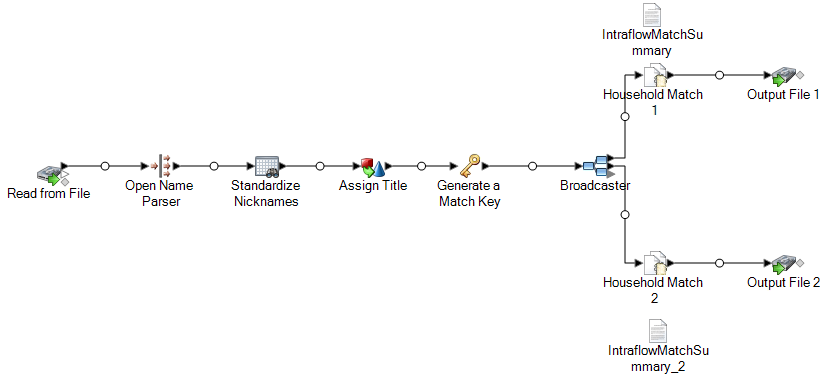
Dieser Beispieldatenfluss steht im Enterprise Designer zur Verfügung. Öffnen Sie , und wählen Sie HouseholdRelationshipsAnalysis aus. Dieser Datenfluss erfordert die folgenden Module: Advanced Matching-Modul, Data Normalization-Modul und Universal Name-Modul. Er erfordert außerdem das Laden der „Table Lookup“-Kerndatenbank und der „Open Parser“-Basistabellen.
Schauen Sie sich zur korrekten Anwendung das Beispiel an:
- Führen Sie den Datenfluss aus.
- Wählen Sie aus.
- Erweitern Sie im Fenster Vergleichsergebnisse durchsuchen das Element HouseholdRelationshipAnalysis, und wählen Sie Household Match 1 und Household Match 2 aus der Liste „Quelle“ aus. Klicken Sie anschließend auf Hinzufügen.
- Wählen Sie aus der Liste der Vergleichsergebnisse den Eintrag Household Match 1 aus, und klicken Sie auf Vergleichen. Die Zusammenfassungsergebnisse werden angezeigt.
- Klicken Sie auf die Registerkarte An-/Abstieg. Das Diagramm „An-/Abstieg“ wird angezeigt.
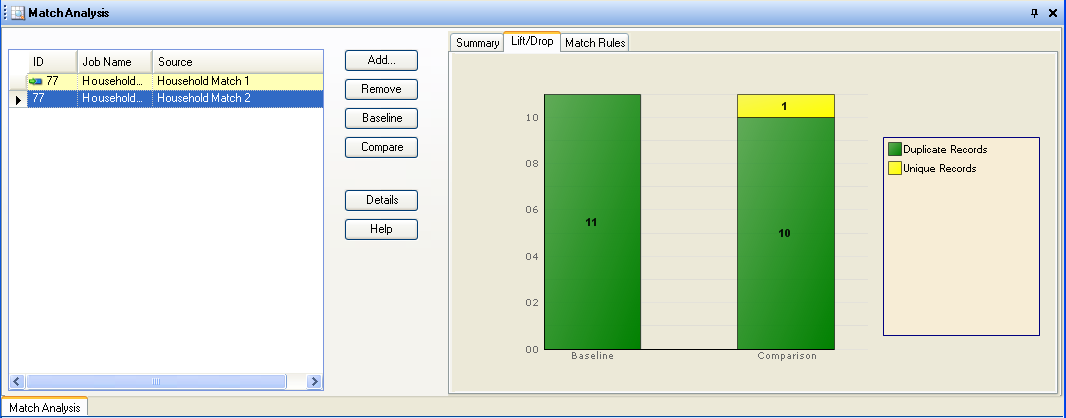
Dieses Diagramm zeigt die Unterschiede zwischen Dubletten- und eindeutigen Datensätzen, die für die unterschiedlichen verwendeten Vergleichsregeln erstellt wurden.
- Klicken Sie auf die Registerkarte Vergleichsregeln. Der Vergleich der Vergleichsregeln wird angezeigt.
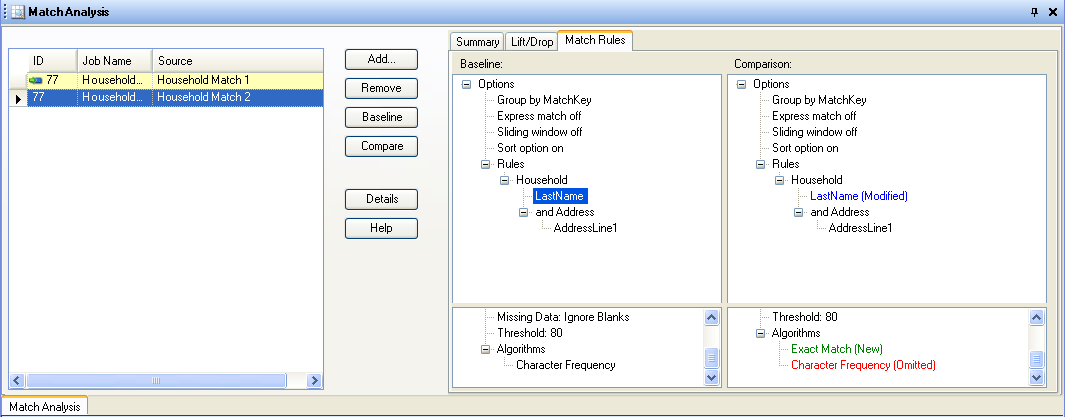
Auf dieser Registerkarte sehen Sie, dass der Algorithmus geändert wurde. Die Zeichenhäufigkeit wurde ausgelassen und „Genaue Übereinstimmung“ wurde hinzugefügt.
- Klicken Sie auf Details.
- Wählen Sie Dublettensammlungen aus der Anzeigeliste aus, und klicken Sie auf Aktualisieren.
- Erweitern Sie jedes CollectionNumber, um die Kopfdubletten- und Dublettendatensätze für jede Dublettensammlung anzuzeigen.
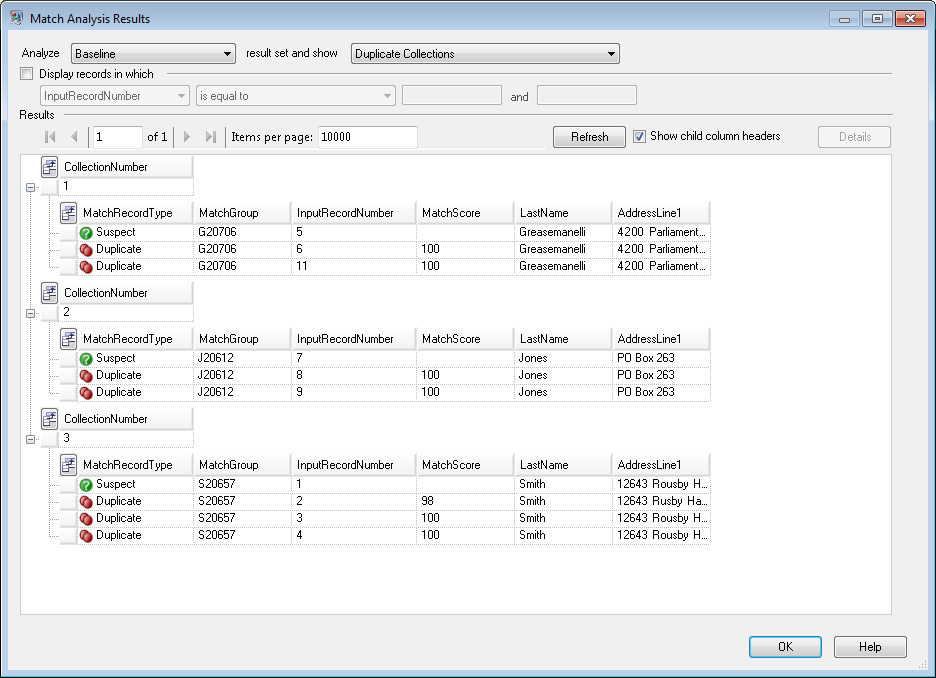
- Vergleichen Sie die Sammlungen in der Ansicht „Detail“ mit der erstellen Ausgabedatei.